Ako používať príkazový riadok s kartami v systéme Windows 10
Ak ste niekto, kto na väčšinu svojich úloh používa pomôcku Príkazový riadok(uses the Command Prompt utility for most of your tasks) , pravdepodobne máte na obrazovke často otvorených viacero okien pomôcky. Správa týchto okien sa stáva trochu ťažším, keď počet okien rastie. Tu vám môže pomôcť rozhranie príkazového riadka(Command Prompt) s kartami .
Rovnako ako karty prehliadača môžete karty povoliť aj v oknách príkazového riadka . (Command Prompt)Týmto spôsobom nemusíte otvárať nové okno pre každú z vašich úloh CMD . Namiesto toho môžete otvoriť novú kartu pre inštancie príkazového riadka . (Command Prompt)Pomôže vám to predísť tomu, aby bola vaša obrazovka preplnená všetkými vašimi oknami CMD roztrúsenými sem a tam.
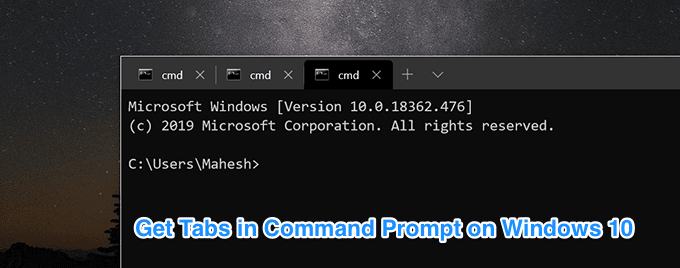
Je to možné pomocou niektorých aplikácií dostupných pre váš počítač so systémom Windows(Windows) .
Pre príkazový riadok s kartami použite Windows Terminal(Use The Windows Terminal For Tabbed Command Prompt)
Aktuálny nástroj príkazového riadka(Command Prompt) na vašom počítači so systémom Windows 10 sa nedodáva s funkciou karty. Takže zatiaľ je jediným spôsobom, ako spustiť viacero inštancií pomôcky(run multiple instances of the utility) , otvoriť pre každú z nich nové okno.
Teraz je však v obchode Microsoft Store k dispozícii ukážková verzia aplikácie Windows Terminal(the Windows Terminal app available on the Microsoft Store) . Pomáha vám pridať do počítača funkciu rozhrania s kartami, aby ste mohli namiesto systému Windows otvárať nové karty a spúšťať príkazy.
- Spustite aplikáciu Microsoft Store na svojom počítači a vyhľadajte a kliknite na Windows Terminal Preview . Nainštalujte si aplikáciu do počítača.
- Spustite aplikáciu a hneď vedľa názvu aplikácie v hornej časti si hneď všimnete niekoľko nových ikon.
Ikona X vám umožňuje zatvoriť aktuálnu kartu, ktorá je otvorená na obrazovke.
Ikona + (plus) vám umožňuje otvoriť novú kartu v tom istom okne nástroja.
Ikona so šípkou nadol(down-arrow) vám umožňuje vybrať pomôcku, pre ktorú chcete otvoriť novú kartu ( PowerShell alebo CMD ).

- Môžete si vybrať z ktorejkoľvek z dostupných možností a v pomôcke sa otvorí nová karta. Tieto karty môžete spravovať rovnako ako karty prehliadača.

Windows Terminal je momentálne vo fáze ukážky, čo znamená, že momentálne nie je pripravený na zahrnutie do inštalácií systému Windows . (Windows)Nebude to však trvať príliš dlho a príde ako sériová aplikácia na vaše počítače so systémom Windows(Windows) .
Používanie konzoly pre terminál s kartami v systéme Windows(Using Console For a Tabbed Terminal In Windows)
Ďalším spôsobom, ako povoliť príkazový riadok(Command Prompt) s kartami na počítači so systémom Windows(Windows) , je použiť aplikáciu tretej strany. Existuje aplikácia s názvom Console (bezplatná), ktorá vám umožňuje mať na počítači rozhranie CMD s kartami.(CMD)
Táto aplikácia ponúka niekoľko ďalších funkcií ako aplikácia Windows Terminal .
- Stiahnite si konzolu(Console) a extrahujte súbory z archívu ZIP .
- Dvojitým kliknutím na Console.exe spustíte aplikáciu.
- Okamžite otvorí vašu prvú kartu príkazového riadka . (Command Prompt)Ak chcete pridať novú kartu, kliknite na ponuku Súbor(File) v hornej časti a vyberte položku Nová karta(New Tab) a potom Console2 .

- Medzi kartami môžete prepínať kliknutím na ktorýkoľvek z názvov kariet. Môžete si prispôsobiť aj názvy týchto kariet.

- Ak chcete zatvoriť kartu, môžete buď kliknúť na ikonu X v pravom hornom rohu karty, alebo vybrať ponuku Súbor(File) a potom Zavrieť kartu(Close Tab) .
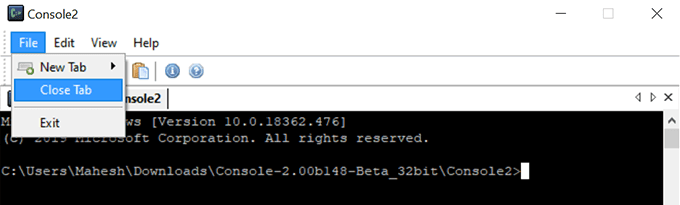
Tento nástroj existuje už pomerne dlho a je vhodný na používanie rozhrania príkazového riadka(Command Prompt) s kartami .
Získajte príkazový riadok s kartami pomocou PowerCMD(Get The Tabbed Command Prompt With PowerCMD)
PowerCMD (zadarmo) je ďalším spôsobom, ako pridať funkcie s kartami do nástroja príkazového riadka(Command Prompt) . Táto aplikácia ponúka oveľa viac, než čo získate s predvoleným nástrojom na vašom počítači.
- Stiahnite si a nainštalujte aplikáciu do počítača.
- Kliknite pravým tlačidlom myši(Right-click) na ikonu aplikácie na pracovnej ploche a vyberte možnosť Spustiť ako správca(Run as administrator) .

- Aplikácia sa spustí s otvorenou kartou CMD . Ak chcete otvoriť nové karty, kliknite buď na ikonu + alebo vyberte ponuku Súbor(File) a potom Nové okno(New Prompt Window) s výzvou (hoci je tam napísané Okno(Window) , v skutočnosti sa tým otvorí karta).

- K otvoreným kartám sa dostanete kliknutím na ne rovnako ako v iných aplikáciách.
Povoliť príkazový riadok s kartami pomocou ConEmu(Enable Tabbed Command Prompt Using ConEmu)
ConEmu je open source a bezplatný nástroj, ktorý vám umožňuje otvárať viacero kariet v okne príkazového riadka(Command Prompt) na počítačoch so systémom Windows . (Windows)Dodáva sa so základným a neprehľadným používateľským rozhraním, takže sa môžete sústrediť na svoje skutočné príkazy(focus on your actual commands) .
- Stiahnite si a nainštalujte aplikáciu do počítača.
- Zobrazí sa výzva na konfiguráciu možností aplikácie. Je to voliteľné a môžete to urobiť aj neskôr.
- Kliknutím na znamienko + (plus) pridáte novú kartu. Hneď vedľa tohto znaku uvidíte počet otvorených kariet.

Related posts
Ako upraviť register z príkazového riadka v systéme Windows 10
Nahraďte príkazový riadok PowerShell v ponuke WinX systému Windows 10
Prístup k serveru FTP pomocou príkazového riadka v systéme Windows 10
Na napálenie súborov ISO v systéme Windows 10 použite príkazový riadok
Ako otvoriť prehliadač Edge pomocou príkazového riadka v systéme Windows 10
Ako znížiť napätie procesora v systéme Windows 10
Ako prispôsobiť príkazový riadok v systéme Windows 10
Vytvorte si vlastné klávesové skratky pre čokoľvek v systéme Windows 10
Ako dosiahnuť, aby Windows 11 vyzeral ako Windows 10
5 spôsobov, ako otvoriť rozšírený príkazový riadok v systéme Windows 10
4 spôsoby, ako nájsť veľké súbory v systéme Windows 10
Skratky pre prostredie UEFI BIOS a Windows 10's Recovery Environment
Vyčistite disk pomocou príkazu Diskpart Clean v systéme Windows 10
Ako zakázať službu zaraďovania tlače v systéme Windows 10
Streamujte video a hudbu do konzoly Xbox zo systému Windows 10
Najjednoduchší spôsob použitia režimu verejného terminálu v systéme Windows 10
Presmerujte výstup z príkazového riadka systému Windows do textového súboru
Ako obnoviť predvolené nastavenia miestnej bezpečnostnej politiky v systéme Windows 10, 8, 7, Vista, XP
Ako zlúčiť videá v systéme Windows 10
34 klávesových skratiek pre príkazový riadok systému Windows 10
